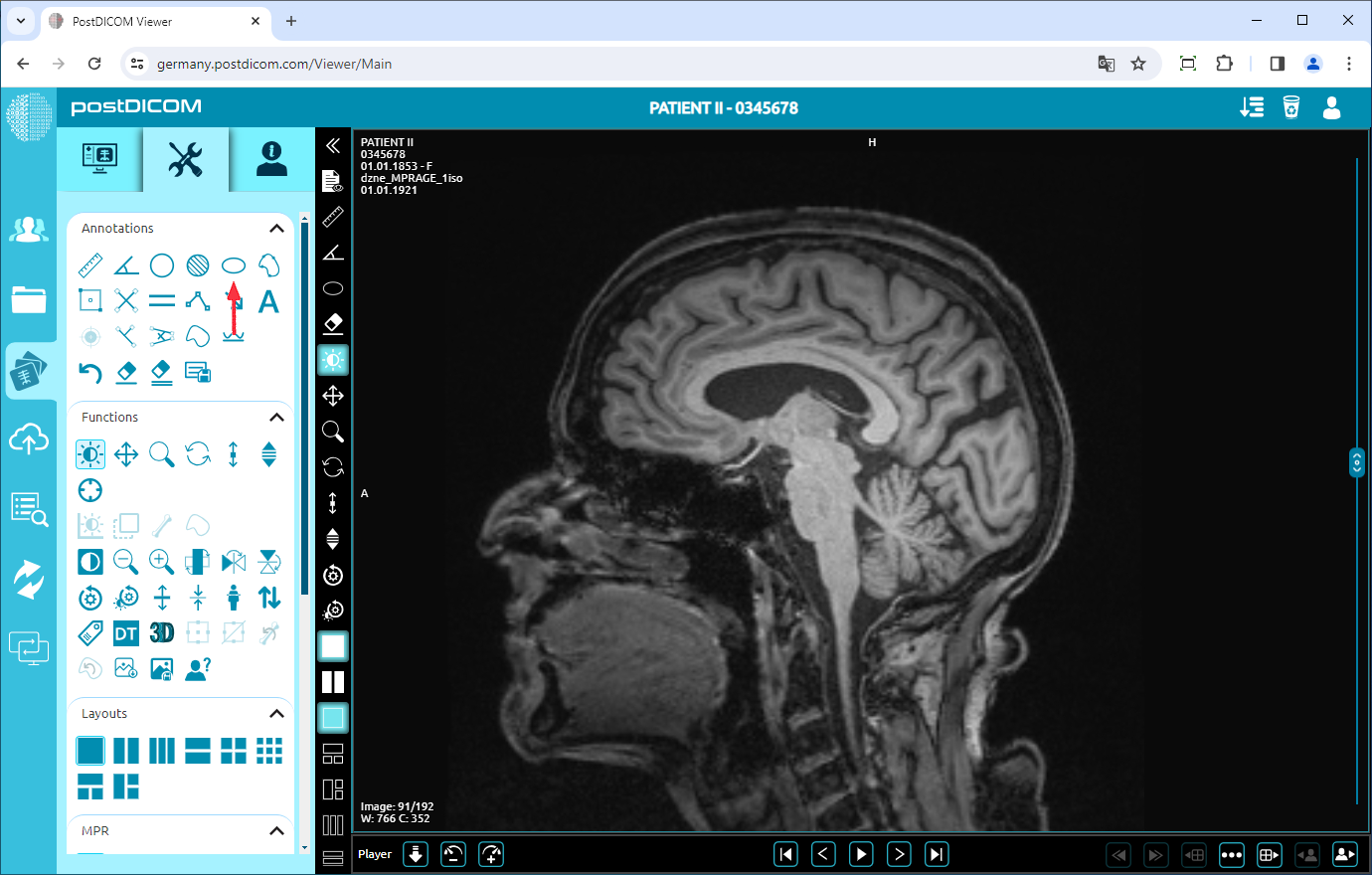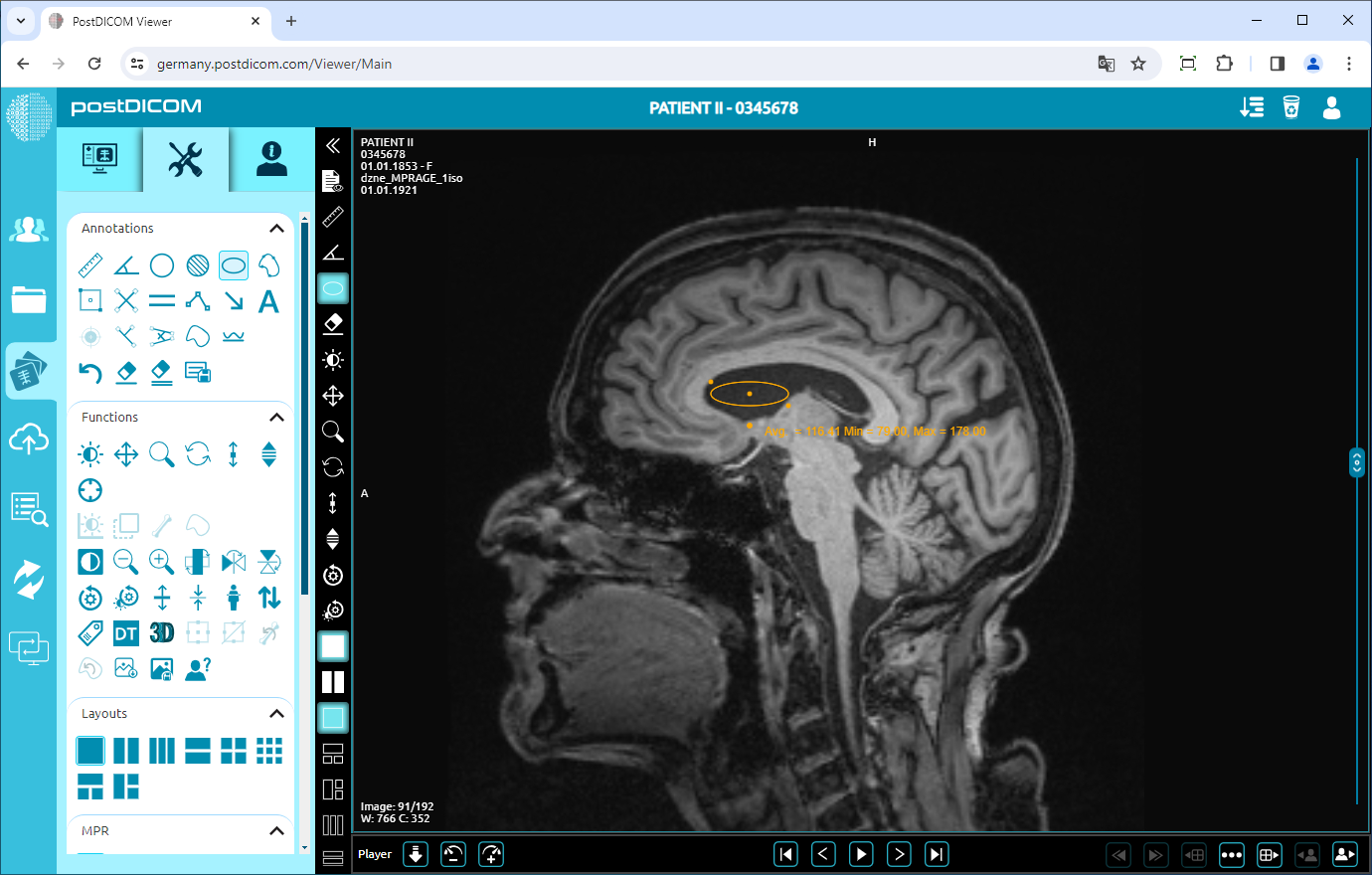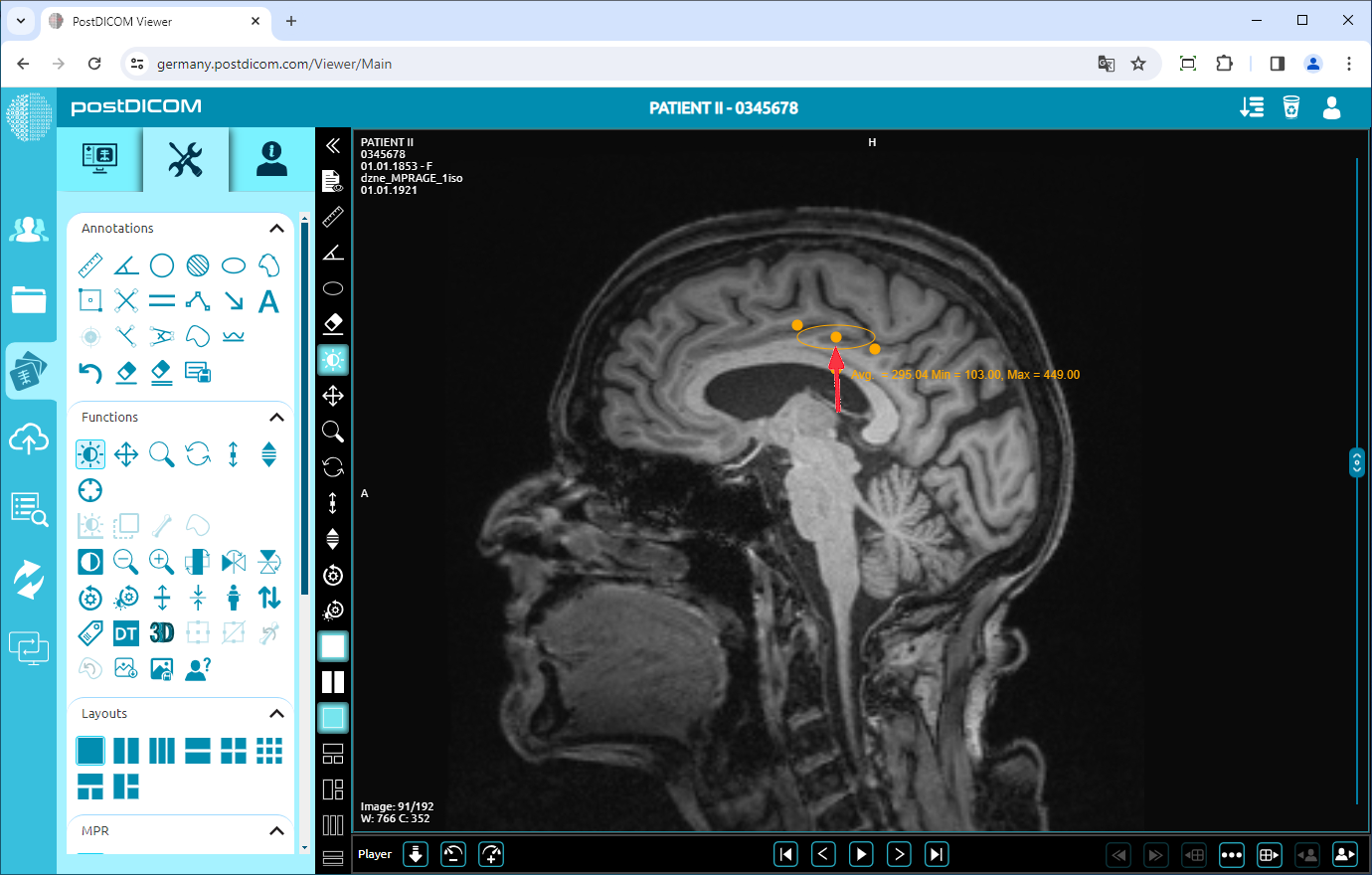Na stronie „Wyszukiwanie pacjenta” zostaną wyświetlone wszystkie zamówienia pacjenta na Twoim koncie. Kliknij dwukrotnie kolejność, w której chcesz wyświetlić obrazy. Zostanie otwarta strona „Widok”. Kliknij ikonę „Narzędzia” w lewym górnym rogu strony.
Po kliknięciu zostanie wyświetlona sekcja narzędzi. W polu „Adnotacje” kliknij ikonę „Eliptyczny zwrot z inwestycji” w górnej części sekcji.
Po kliknięciu ikony zmieni kolor niebieski, a na dole wskaźnika myszy pojawi się eliptyczny znak zwrotu z inwestycji. Kliknij punkt początkowy zwrotu z inwestycji, który chcesz wybrać, i przesuń mysz do punktu końcowego. Dopóki nie klikniesz, zwrot z inwestycji będzie wyświetlany na niebiesko. Kliknij punkt końcowy ROI, a następnie interesujący obszar eliptyczny zostanie wyświetlony na żółto. Zobaczysz średnie, maksymalne i minimalne pomiary obok punktu końcowego.
Jeśli potrzebujesz, możesz utworzyć i zmierzyć tyle zwrotu z inwestycji, ile chcesz w widoku. Kliknij prawym przyciskiem myszy, aby wyjść z narzędzia ROI. Wskaźnik myszy powróci do domyślnej funkcji.
Aby przesunąć zwrot z inwestycji, kliknij prawym przyciskiem myszy, aby wyjść z funkcji, kliknij punkt w środku ROI i przeciągnij mysz w żądany kierunek.